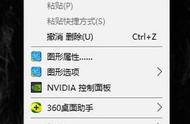随着信息技术的发展,数码产品数量增长很快,电脑的使用几乎成了最平常的事,办公楼里的办公人员几乎人手一部电脑。

在这种背景下,电脑的危害也显现出来。长期看电脑的人群,也想通过一些措施来减轻电脑带来的危害。
比如从开启护眼模式开始,本文将提供两个如何设置护眼模式的方法,以Win10为例。
鼠标右键桌面空白,点击【显示设置】,进入设置界面后,选择左侧的【屏幕】,在右侧显示的页面中找到【夜间模式设置】这行小字,点击这行字进入夜间模式设置界面。


在“强度”一栏中调节自己喜欢的大小,并且可以调节开启夜间模式的时间“计划”,最后点击【立即启用】即可。开启后屏幕配色偏黄。